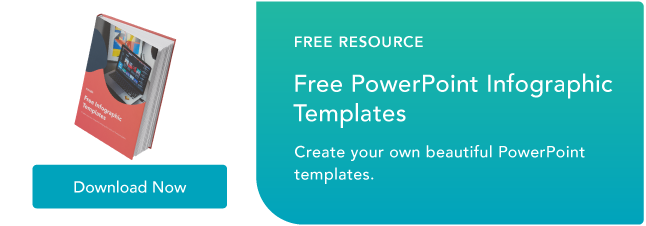Come creare un'infografica in Powerpoint [+Modelli gratuiti]
Pubblicato: 2022-05-06Può essere intimidatorio creare la tua infografica quando non hai uno sfondo di progettazione. Puoi sempre commissionare un'agenzia o assumere un designer, ma può diventare costoso in fretta. Per creare infografiche dall'aspetto professionale e affascinare il tuo pubblico, puoi trarre vantaggio dall'imparare a creare le tue infografiche in PowerPoint.
PowerPoint può essere il migliore amico di un marketer quando si tratta di creazione di contenuti visivi. In effetti, le infografiche sono il quarto tipo di content marketing più utilizzato. Ed è chiaro perché i marketer che allineano l'argomento, il contenuto e lo stile delle loro infografiche con le esigenze e le preferenze del loro pubblico di destinazione stanno ancora riscontrando successo tra il loro pubblico.

Quindi potresti pensare, da dove comincio? Ti guideremo attraverso come creare le tue infografiche e ti forniremo anche esempi di diversi tipi con cui puoi lavorare utilizzando i nostri 15 favolosi modelli di infografica gratuitamente in PowerPoint.
Come creare un'infografica in PowerPoint
- Passaggio 1: nella scheda Progettazione, regola le dimensioni della diapositiva per adattarle al meglio alla tua infografica.
- Passaggio 2: seleziona SmartArt dalla barra di navigazione di PowerPoint.
- Passaggio 3: trova un grafico che si adatti ai tuoi dati dal menu Processo o Immagine.
- Passaggio 4: aggiungi o rimuovi punti dati, timestamp o altre informazioni chiave.
- Passaggio 5: inserisci i tuoi dati nel grafico.
- Passaggio 6: modifica il testo e le immagini della grafica SmartArt.
Per una migliore comprensione, illustreremo come creare una semplice infografica della sequenza temporale in PowerPoint.
1. Nella scheda Design, regola le dimensioni della diapositiva per adattarle al meglio alla tua infografica.
Per iniziare a creare un'infografica da zero, devi riadattare le dimensioni della diapositiva di PowerPoint per darti più spazio con cui lavorare.
Inizia aprendo un nuovo PowerPoint, nella barra di navigazione in alto, fai clic su Design e seleziona Dimensioni diapositiva .

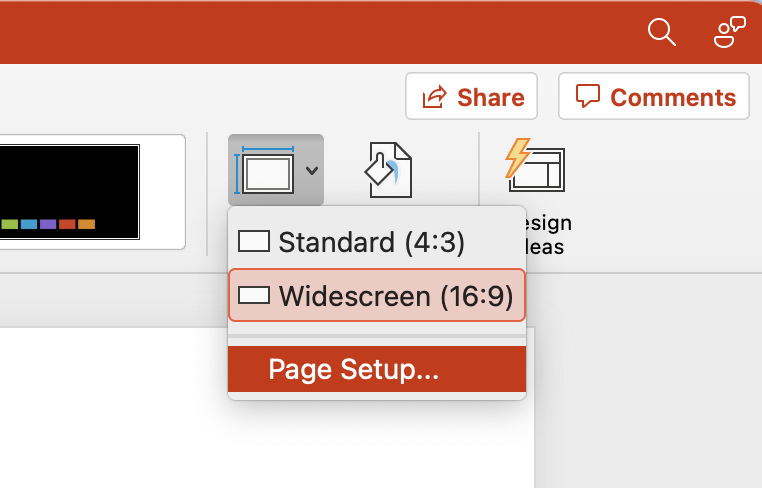
Quindi nel menu a discesa, seleziona una delle dimensioni predeterminate o fai clic su Imposta pagina .
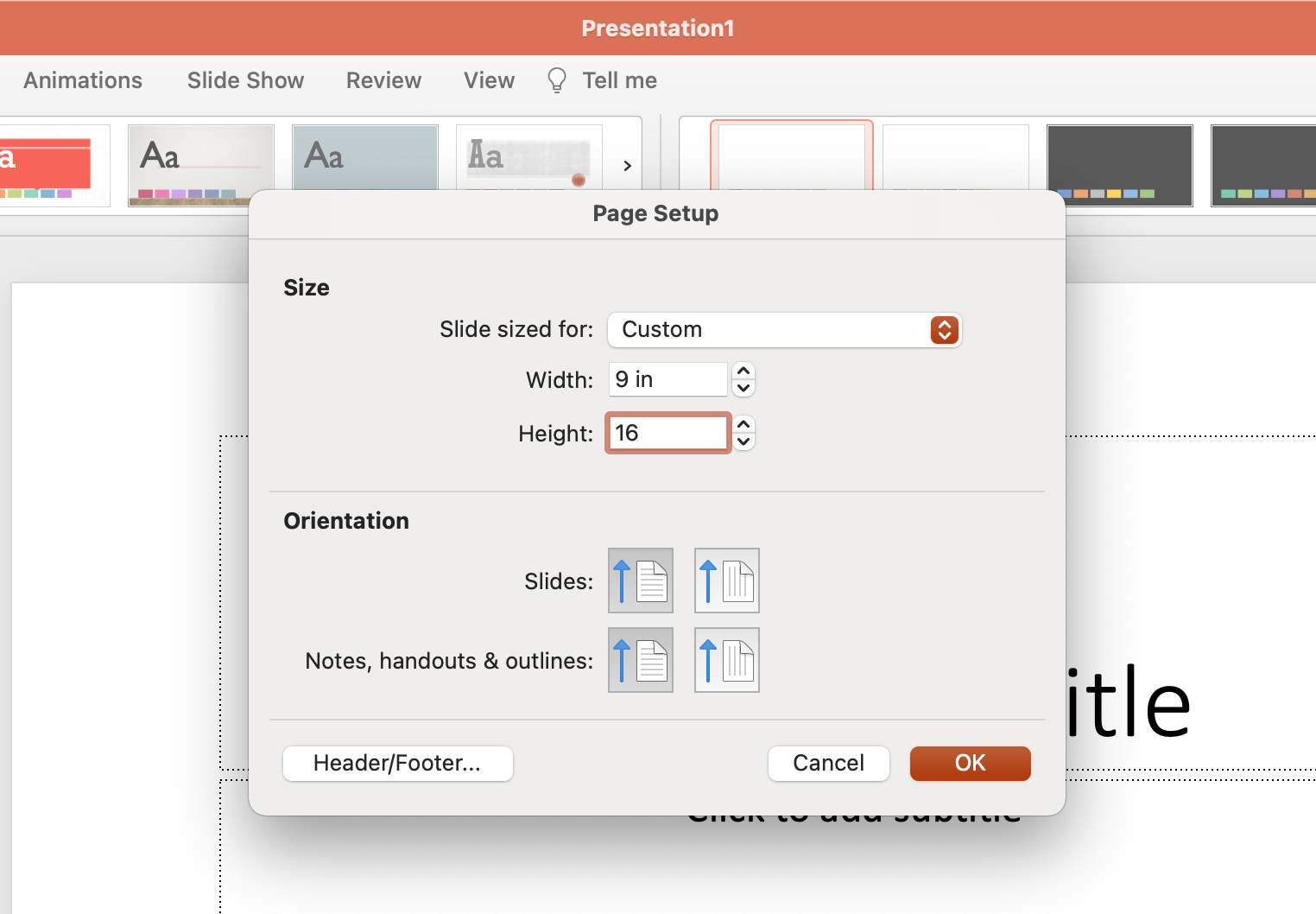
Immettere le dimensioni di larghezza e altezza preferite e fare clic su OK .

2. Selezionare SmartArt dalla barra di navigazione di PowerPoint.
Per creare un grafico della timeline in PowerPoint, adatto a qualsiasi infografica, apri PowerPoint e fai clic su Inserisci dalla barra di navigazione in alto, quindi seleziona l'icona SmartArt sotto la barra di navigazione, dove troverai diverse categorie di grafici tra cui scegliere.
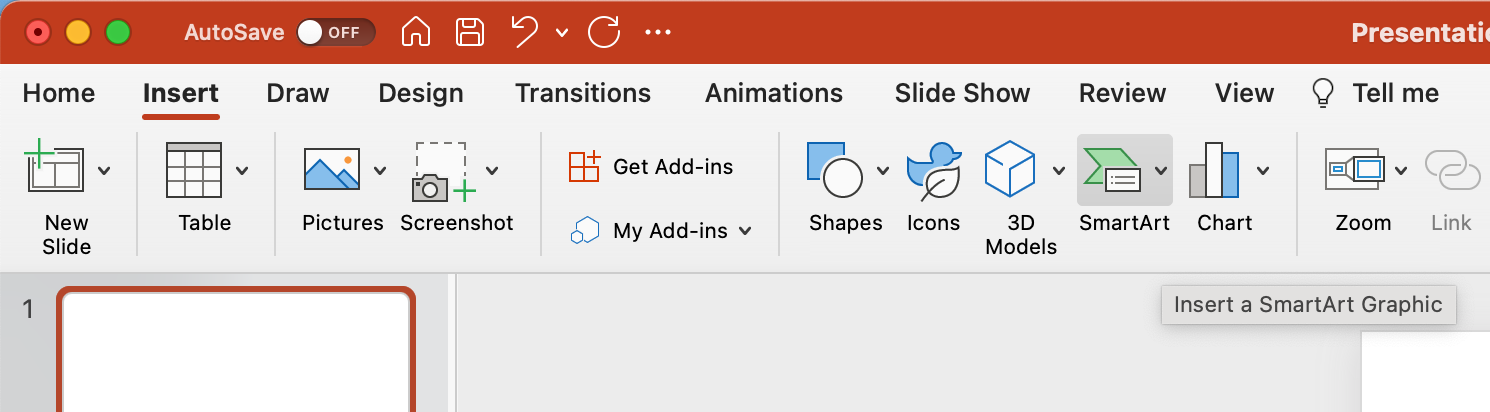
3. Trova un grafico che si adatti ai tuoi dati dal menu Processo o Immagine.
Esistono due categorie di elementi grafici che creano linee temporali efficaci. La prima è la categoria Processo. Fare clic su questa opzione per espandere il menu grafico mostrato di seguito.
Creazione di grafici per le linee temporali
Se stai lavorando per creare un'infografica sulla timeline, abbiamo evidenziato in rosso alcuni dei grafici relativi alla timeline più adatti.
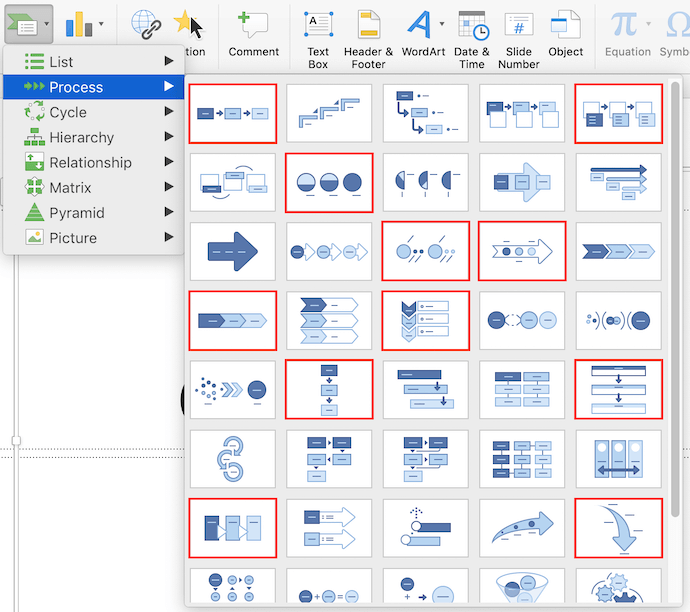
Oltre al menu Processo della grafica, nella categoria Immagine troverai anche un grafico della timeline praticabile. Seleziona questa categoria e troverai l'opzione Cerchi di immagini alternati vicino al centro del menu grafico. Lo abbiamo evidenziato in rosso, di seguito.
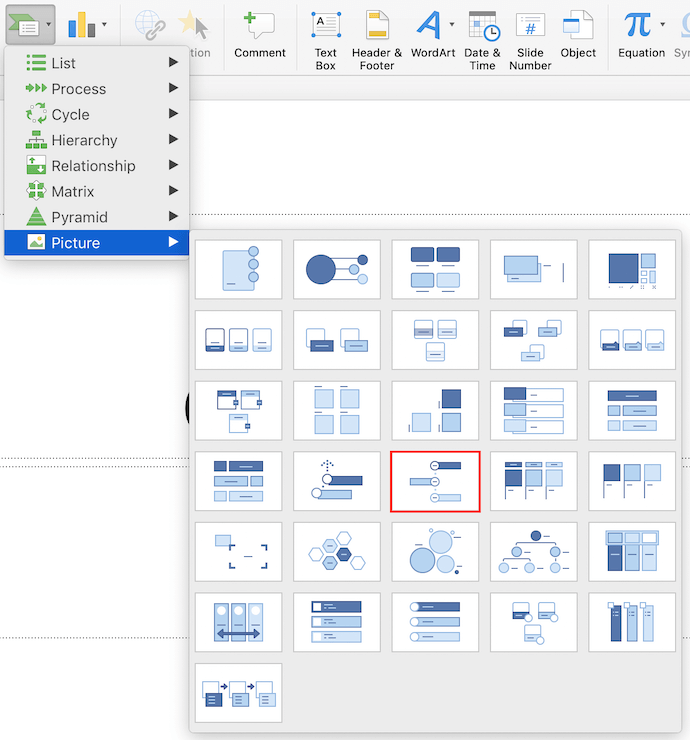
4. Aggiungere o rimuovere punti dati, timestamp o altre informazioni chiave.
Per il bene di queste istruzioni, useremo la grafica Alternating Picture Circles dal menu Picture. Dopo aver inserito questo elemento grafico nella prima diapositiva di PowerPoint, puoi aggiungere o rimuovere icone circolari in modo che corrispondano ai tipi di dati e input che stai presentando.
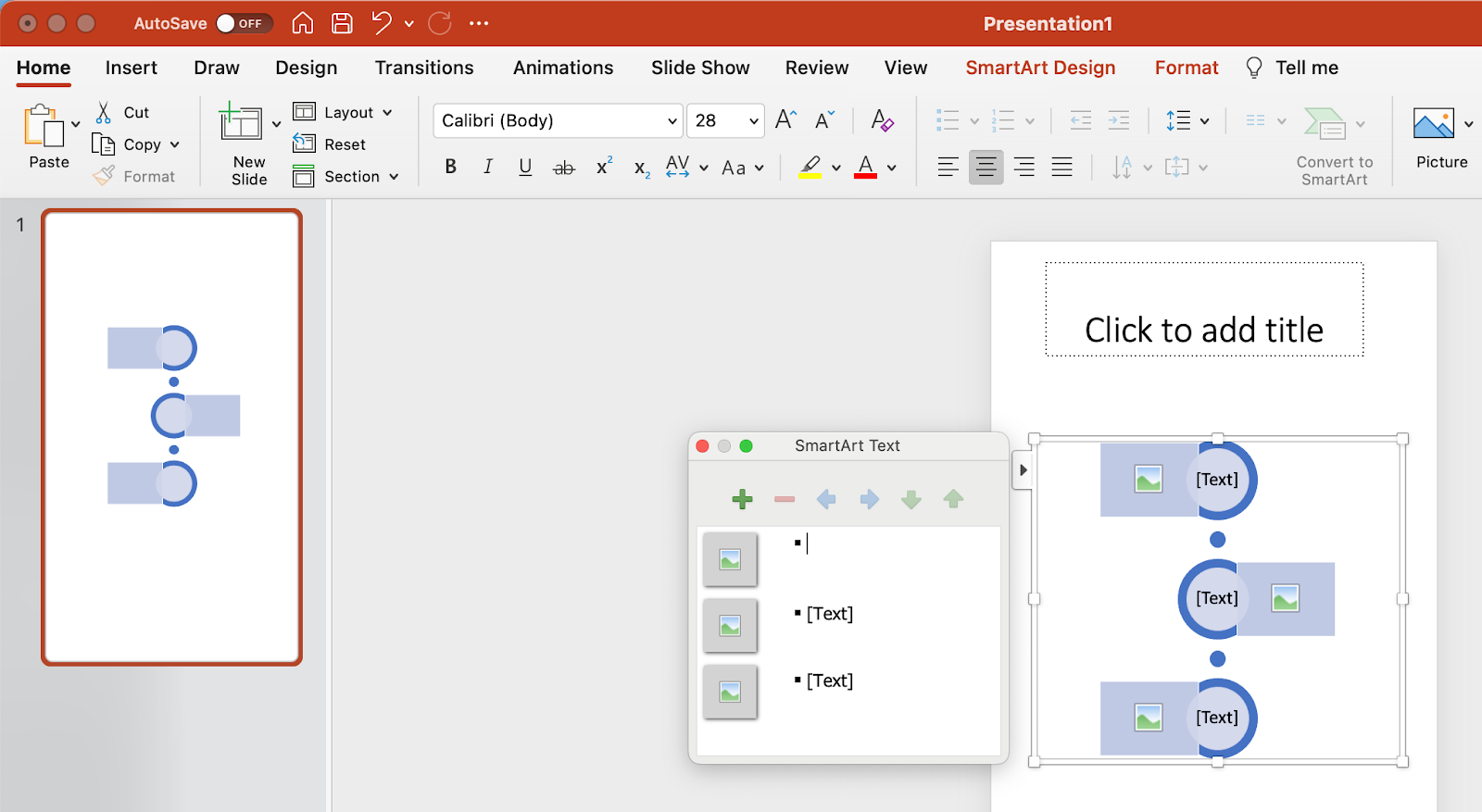
5. Inserisci i tuoi dati nel grafico.
A questo punto, la dimensione del grafico della sequenza temporale dovrebbe corrispondere alla quantità di dati che hai. Inizia a riempire la tua sequenza temporale con le informazioni che prevedi di segnalare sull'utilizzo di questa sequenza temporale ed esplora le eccellenti funzionalità di trascinamento della selezione di PowerPoint per organizzare la grafica secondo necessità.
6. Modifica il testo e le immagini della grafica SmartArt.
Come con gli altri elementi grafici disponibili in SmartArt di PowerPoint, puoi modificare il testo e le immagini associate alla tua sequenza temporale a tuo piacimento. Come puoi vedere di seguito, abbiamo modificato gli anni e le immagini per rappresentare meglio ciò che è accaduto in ogni momento.
Per inserire immagini nell'elemento grafico della timeline, fare clic con il pulsante destro del mouse sull'icona del paesaggio quadrato, selezionare un elemento grafico da file e caricare un'immagine dal computer sulla diapositiva di PowerPoint.
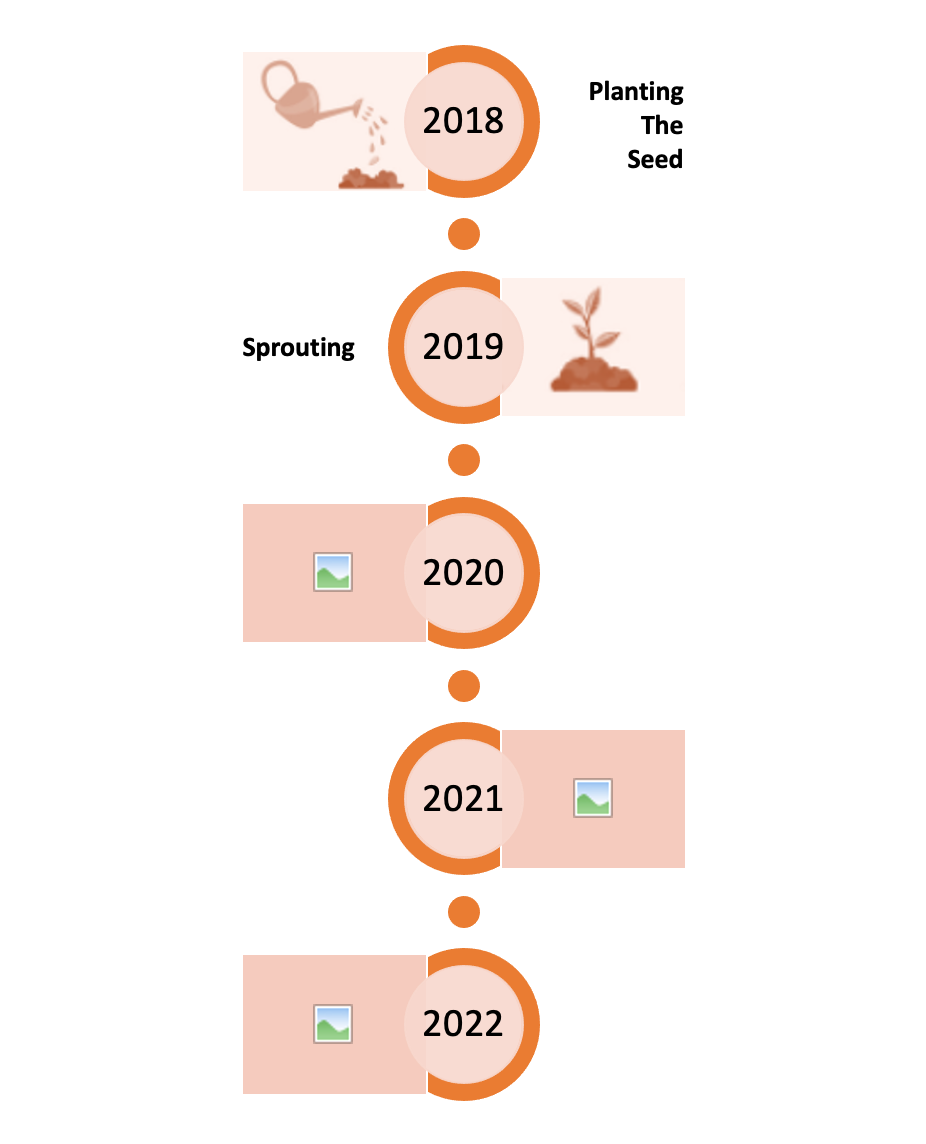
Per raccontare la tua storia puoi aggiornare i periodi di tempo nei cerchi centrali, sostituire il testo segnaposto e regolare la grafica e i colori a tuo piacimento. Per queste ultime regolazioni, puoi scegliere Inserisci > Forma in PowerPoint per aggiungere elementi visivi diversi e utilizzare l'icona del secchio di vernice (aka Color Fill ) per cambiare i colori di diversi elementi.
Puoi scegliere di creare l'infografica di tuo gradimento, aggiungendo colori di sfondo, più immagini o altri elementi visivi a tuo piacimento, ma per guidarti attraverso il modo di base per creare la tua infografica, l'esempio si ferma qui.
Ma se stai cercando qualcosa di più conveniente, puoi scaricare alcuni dei nostri modelli di infografica che si aprono direttamente in PowerPoint in modo da poter creare più velocemente.
Esempi di infografica PowerPoint
1. Esempio di infografica incentrata sui dati
L'infografica e la visualizzazione dei dati sono il burro di arachidi e la gelatina del mondo dei contenuti visivi.
Quando hai nuovi dati da rivelare al mondo, puoi utilizzare un'infografica per visualizzare quei dati come parte di una narrativa visiva coesa. Ed è esattamente a questo che serve il modello Data Geek.

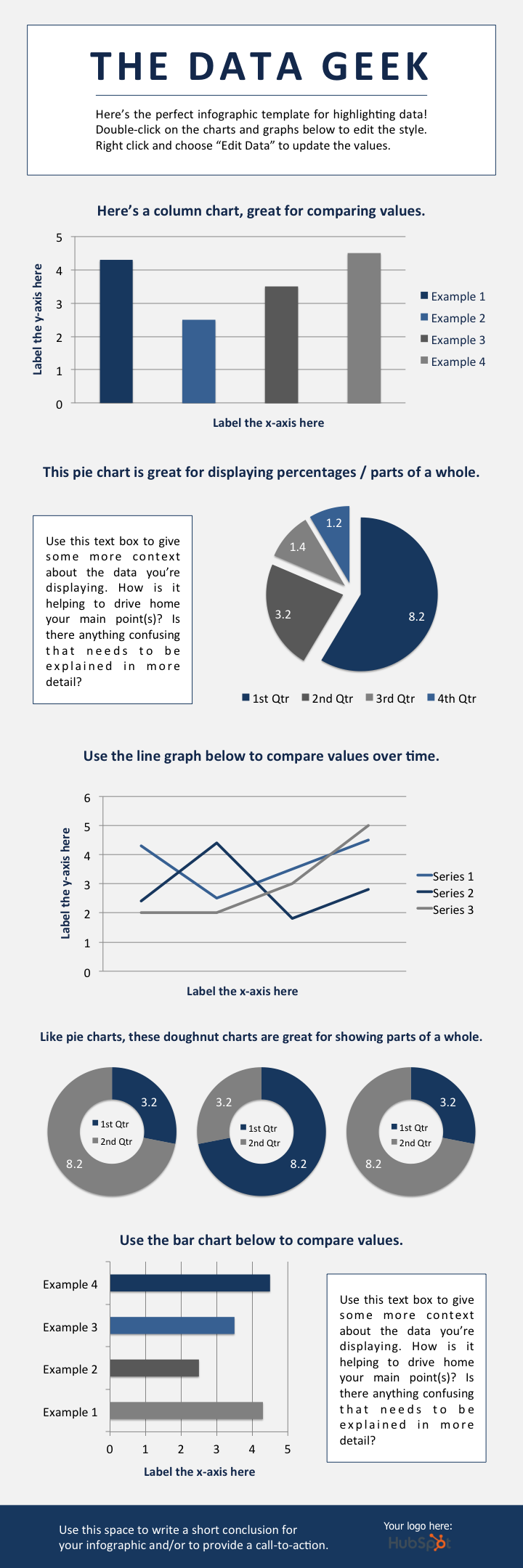

Abbiamo caricato questo modello con una varietà di grafici e grafici diversi, che puoi facilmente aggiornare con i tuoi dati. (Fai clic con il pulsante destro del mouse su un grafico, scegli Modifica dati e sarai in grado di personalizzare i valori in un foglio di calcolo Excel.)

Cosa aggiungere a un'infografica incentrata sui dati
- Istogramma : da utilizzare per confrontare diverse categorie o per mostrare le modifiche nel tempo (da sinistra a destra).
- Grafico a torta : utilizzare per fare confronti da parte a tutto. (Nota: funzionano meglio con piccoli set di dati.)
- Grafico a linee : da utilizzare per mostrare dati che cambiano continuamente nel tempo. Ideale per visualizzare volatilità, tendenze, accelerazione o decelerazione.
- Grafico ad anello: usa un grafico a torta. Questa variazione stilistica ti consente di inserire un numero, un elemento grafico o un altro elemento visivo al centro del grafico.
- Grafico a barre : utilizza un grafico a colonne. (Le barre orizzontali facilitano la visualizzazione di nomi di categorie lunghi.)
2. Infografica della sequenza temporale
Raccontare la storia di un particolare settore, prodotto, marchio, tendenza o tattica può essere un ottimo argomento per un'infografica. E mentre ci sono una varietà di modi diversi per visualizzare il tempo, anche in un cerchio, che è quello che abbiamo fatto con la nostra infografica sugli aggiornamenti dell'algoritmo di Google, la sequenza temporale è di gran lunga il metodo di progettazione più comune e più semplice da utilizzare.

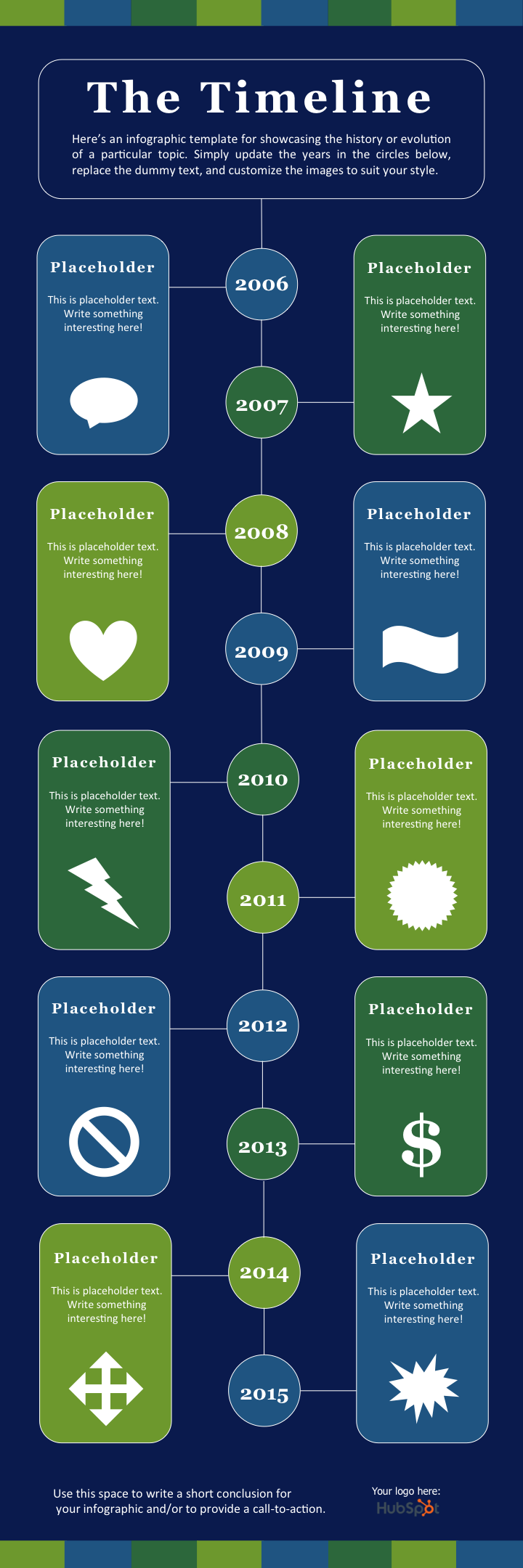

Migliori pratiche per l'infografica della sequenza temporale
- Ricerca. Ricerca. Ricerca. Le migliori infografiche sulla sequenza temporale non sono solo ben progettate, ma raccontano anche una grande storia basata su ricerche approfondite. Quindi, prima di iniziare la fase di progettazione della tua infografica, dedica del tempo per far emergere le migliori informazioni possibili.
- Restringi l'ambito : le linee temporali che coprono centinaia o migliaia di anni possono essere certamente interessanti, ma possono anche richiedere settimane o mesi di ricerca. Per mantenere la tua sanità mentale, attieniti a periodi di tempo più brevi.
- Mantieni la tua copia concisa : le infografiche dovrebbero essere visive. Se ti ritrovi a scrivere più di 100 parole per ogni data sulla tua sequenza temporale, un post sul blog potrebbe essere il formato di contenuto migliore.
3. Infografica di design moderno
Per questo modello di infografica, volevamo fare qualcosa che riflettesse le tendenze del design moderno, incluso l'uso di banner e frecce.
In termini di contenuto, abbiamo fornito molto spazio sia per le statistiche che per il testo. C'è anche un istogramma in basso. Ma ricorda, puoi sempre aggiungere grafici e grafici diversi al modello ovunque tu voglia. Basta selezionare Inserisci > Grafico... e avrai diverse opzioni tra cui scegliere.

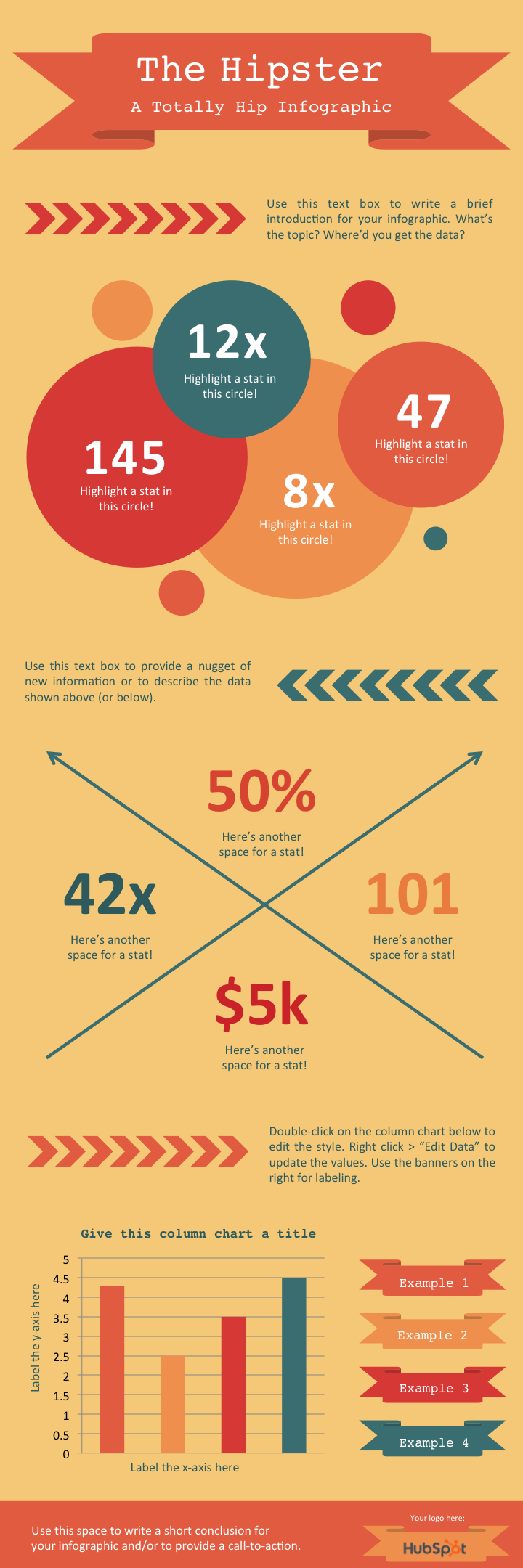

Migliori pratiche per l'infografica di design moderno
- Sperimenta con nuove tavolozze di colori. Ci sono tonnellate di tavolozze di colori gratuite online. Non mi credi? Fai una ricerca di immagini su Google di " Color Palette". Quando trovi una tavolozza che ti piace, trascina l'immagine direttamente nella presentazione di PowerPoint. Quindi, seleziona il secchio di riempimento colore , scegli Altri colori ... e fai clic sull'icona del contagocce. Con lo strumento contagocce, puoi selezionare i colori dalla tua tavolozza e usarli per gli elementi della tua infografica.
Prenditi il tempo per manipolare le forme. PowerPoint ha un'ampia libreria di forme, inclusi banner, nastri e frecce, che puoi utilizzare nel tuo progetto di infografica. Cliccando e trascinando i rombi gialli che compaiono su queste forme, puoi personalizzarli. Ad esempio, puoi allungare o accorciare le estremità appuntite di un nastro o rendere il corpo di una freccia più sottile o più spesso.
4. Infografica del diagramma di flusso
Mentre in superficie un'infografica del diagramma di flusso può sembrare semplice e divertente, è necessario pensare e pianificare molto per assicurarsi che le diverse sezioni fluiscano logicamente l'una nell'altra.
Nel nostro modello di diagramma di flusso PowerPoint, abbiamo creato una struttura di diagramma di flusso di base, con risposte positive che guidano gli spettatori a una conclusione in basso a sinistra dell'infografica e risposte negative che guidano gli spettatori a una conclusione separata in basso a destra dell'infografica.

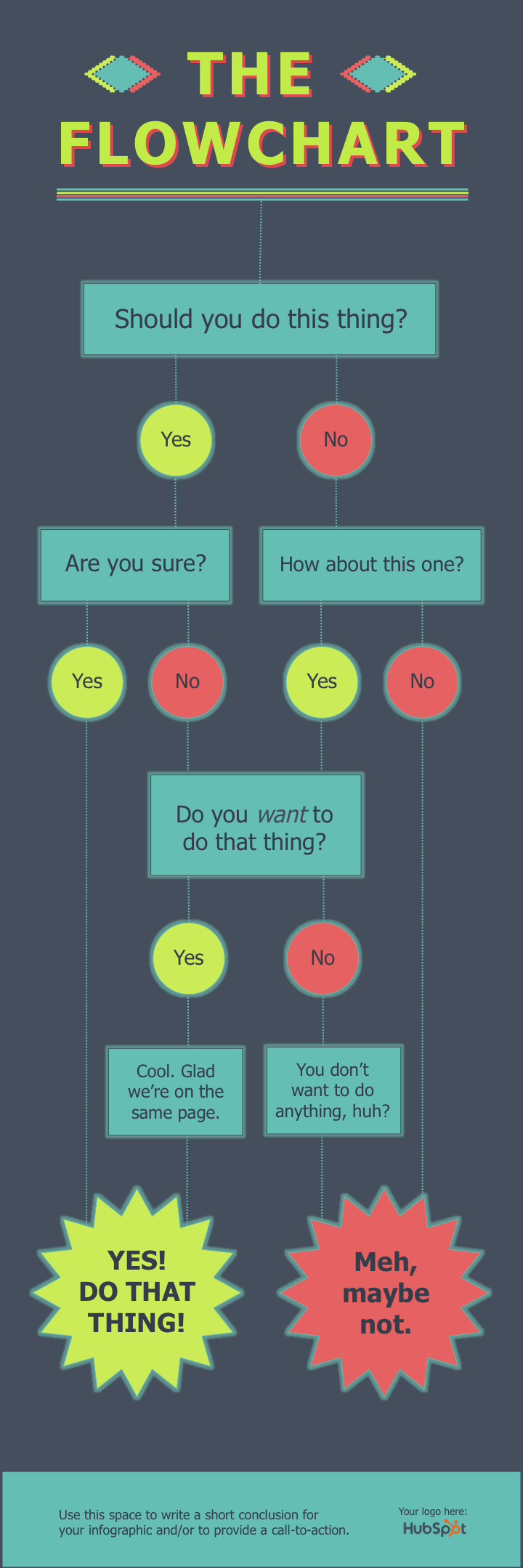

Best practice per l'infografica del diagramma di flusso
- Disegna i rami in anticipo. Prima di immergerti in PowerPoint, prendi carta e penna e fai uno schema approssimativo del tuo diagramma di flusso. Verifica i punti deboli nella tua logica rispondendo alle domande in ogni possibile combinazione e vedendo dove finisci. Per ottenere i migliori risultati, chiedi anche a un amico o un collega di scorrere il diagramma di flusso.
- Più piccolo è l'ambito, più facile sarà l'esecuzione . Più domande o fasi aggiungi al diagramma di flusso, più difficile sarà la creazione (e più difficile sarà la comprensione per gli spettatori). Quindi cerca di restringere il focus del tuo diagramma di flusso.
5. Infografica ricca di immagini
Finora, i modelli di infografica che abbiamo esaminato si basavano principalmente su illustrazioni che puoi creare all'interno di PowerPoint. Ma ovviamente, non c'è motivo per cui non puoi portare foto esterne e altre immagini nel tuo progetto di infografica.
Abbiamo creato questo modello di infografica ricco di immagini proprio per questo scopo. È ottimo per confrontare diverse categorie, idee o risultati e poiché non è necessario creare o personalizzare molte forme, è molto meno lavoro.

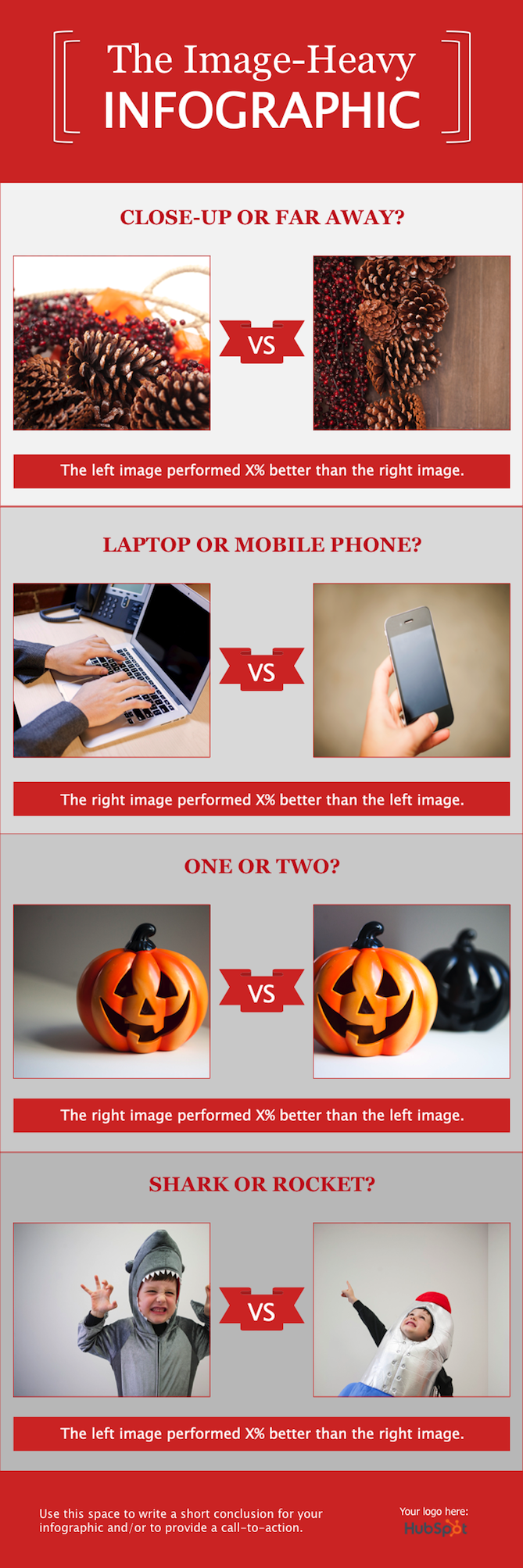

Best practice per infografiche pesanti
- Usa immagini di alta qualità . È meglio ridimensionare un'immagine grande (ad es. 2.000 pixel per 2.000 pixel) piuttosto che ingrandire un'immagine piccola (ad es. 20 pixel per 20 pixel) per adattarla a uno spazio particolare. Quest'ultimo approccio farà apparire le immagini pixelate e sgranate.
- Usa i bordi . L'aggiunta di bordi alle tue immagini ti aiuterà a farle sentire parte di un design coerente. In PowerPoint, puoi controllare le dimensioni, lo stile e il colore dei bordi nella scheda Formato immagine .
- Salva la tua infografica come file PNG . Questa è una procedura consigliata per tutte le infografiche, ma è particolarmente rilevante quando si pubblica un'infografica che contiene fotografie. L'estensione PNG offre una qualità migliore rispetto ad altre opzioni. Per salvare l'infografica finita come file PNG, devi semplicemente scegliere File > Salva con nome... e selezionare PNG dal menu a discesa.
Crea un'infografica accattivante oggi
Le possibilità sono infinite quando scopri come iniziare a creare infografiche. Sarai in grado di espandere le tue abilità come marketer e creare contenuti più elaborati che incuriosiranno il tuo pubblico e con cui interagiranno. Ci auguriamo che questo articolo ti sia stato utile e che tu prenda l'iniziativa di creare le tue infografiche in PowerPoint.
Nota del redattore: questo articolo è stato originariamente pubblicato nell'ottobre 2020 ed è stato aggiornato per completezza.